Рисунок В3.26 – Настройка параметров окна исторических трендов
Вернитесь в окно интерфейса оператора. Разместите над блоком кнопок принятия тревог стандартную кнопку. Откройте окно настройки анимации Touch Pushbutton → Action. В открывшемся окне во вкладке OnLeftClick/KeyDown введите:
Show "History";
Разместите в верхнем правом углу рабочего окна объект Wizards → Clocks → Digital Time/Date with Frame. Задайте параметры настройки часов в соответствии с рисунком В3.27.
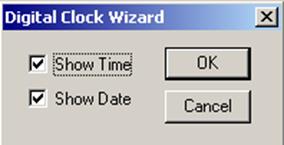
Рисунок В3.27 – Окно задания параметров часов
На данном этапе окно интерфейса оператора примет вид как на рисунке В3.28.
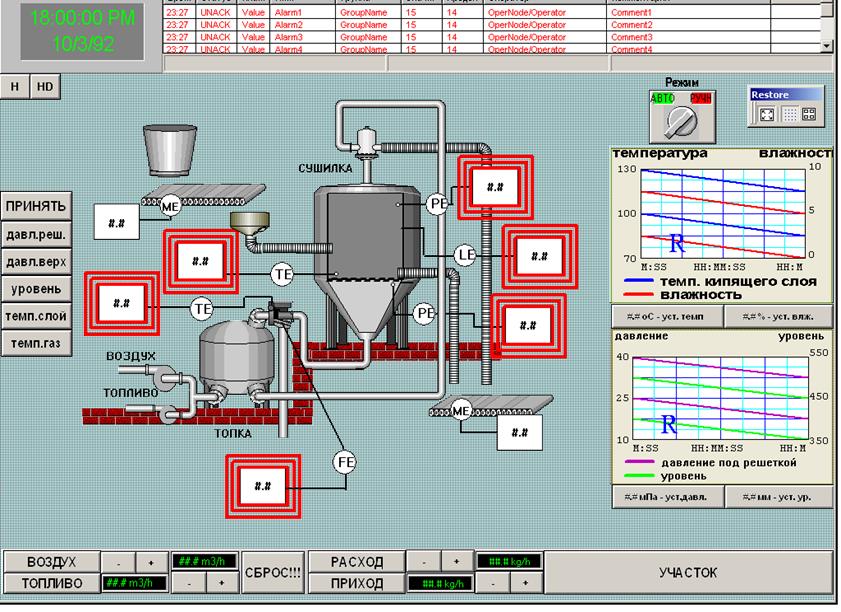
Рисунок В3.28 – Вид интерфейса оператора на очередном этапе разработки
Исторические трены будут размещены в отдельном окне, созданном в предыдущем пункте. Разместите в рабочем окне исторических трендов четыре стандартных архивных тренда, доступных на стандартной панели инструментов. Разместите на рабочем поле надписи, тренды и отредактируйте их размер в соответствии с рисунком В3.29.
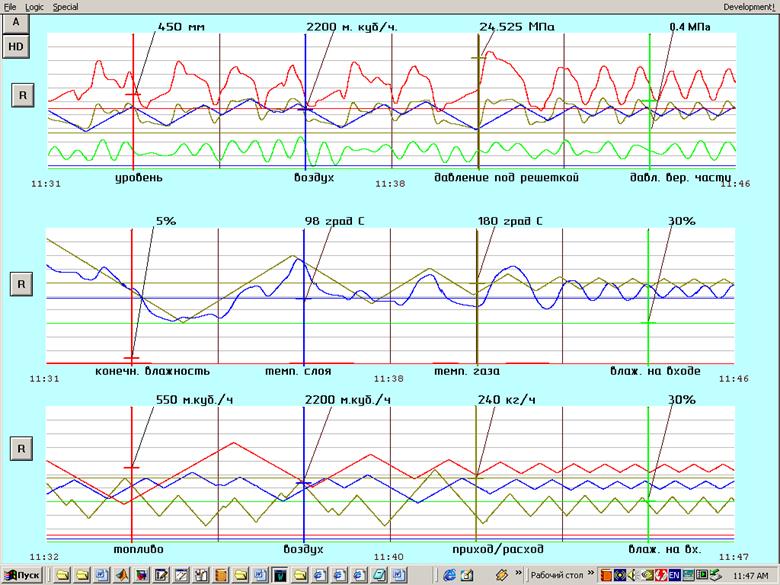
Рисунок В3.29 – Исторические тренды
Разместите справа от каждого из трендов кнопки с буквой R (Refresh). Задайте кнопкам анимацию Touch Pushbuttons → Action, в редакторе сценариев во вкладке OnLeftCkick/KeyDown введите:
HTUpdateToCurrentTime("pressure"); - для первого тренда;
HTUpdateToCurrentTime("temperature"); - для второго тренда;
HTUpdateToCurrentTime("current"); - для третьего тренда;
При нажатии на данные кнопки будет выполняться обновление показаний трендов к текущему времени.
Вертикальные линии служат для расшифровки условных цветовых обозначений, принятых в проекте. Сверху и снизу данных линий имеются поясняющие надписи. Горизонтальные отрезки обозначают нормальные значения соответствующего параметра.
В данном приложении использован стандартный исторический тренд на восемь перьев. Значения на данном типе трендов отображаются в процентном масштабе. Это означает, что диапазону изменения значений переменной (тега) соответствует диапазон значений тренда в 100 единиц (100 процентов). Текущее значение переменной вычисляется в процентах от своего максимального значения. Например, на верхнем графике рисунка 41 высота кипящего слоя в сушильной колонне отображается красным цветом. Начальное значение тега уровня слоя соответствует его нормальному значению, уровень которого отмечен горизонтальным отрезком. Этот уровень соответствует 450 мм. Максимальное значение тега – 800 единиц. Следовательно, 450 соответствует 56,25%. Таким образом, при запуске проекта в его текущем состоянии высота кипящего слоя будет отображаться на уровне 56,25%. При этом показания тренда не меняются при изменении диапазона значений по оси ординат. Например, если задать диапазон от 0 до 70%, то температура воды будет отображаться не чуть выше середины графика, а близко к его верхней части.
Разместите в левой верхней части рабочего окна стандартную кнопку и задайте ей надпись «А» и анимацию Touch Pushbuttons → Action. В редакторе сценариев во вкладке OnLeftClick/KeyDown, введите:
Hide "History";
Show "Agregate";
При нажатии на данную кнопку осуществляется закрытие окна исторических трендов и открытие основного окна приложения.
На рисунке В3.30 показана настройка верхнего исторического тренда.
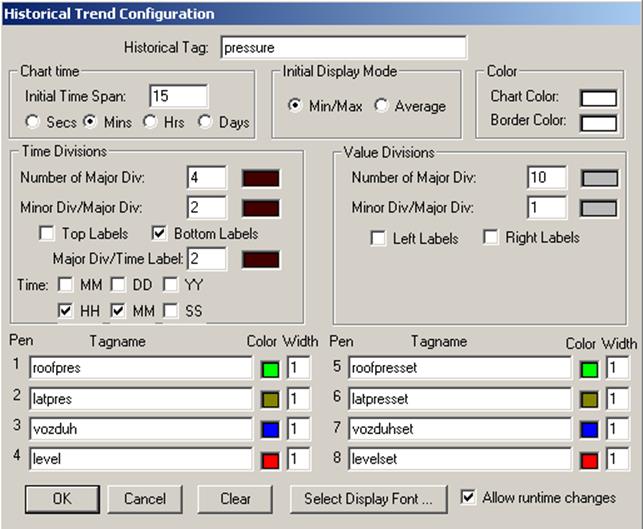
Рисунок В3.30 – Окно параметров настройки верхнего тренда
Параметры настройки среднего тренда показаны на рисунке В3.31.
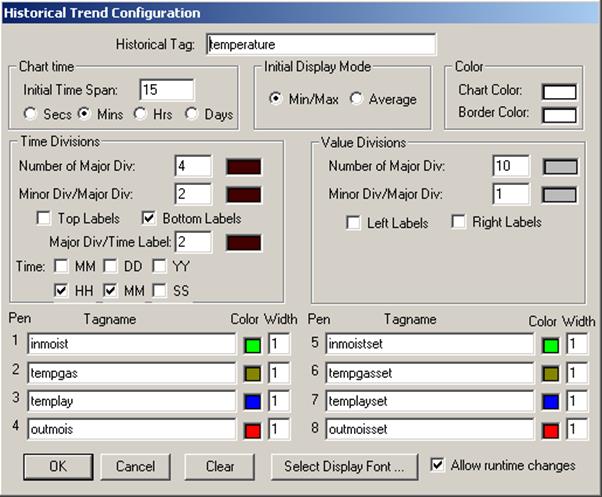
Рисунок В3.31 – Окно параметров настройки среднего тренда
Параметры настройки нижнего тренда представлены на рисунке В3.32.
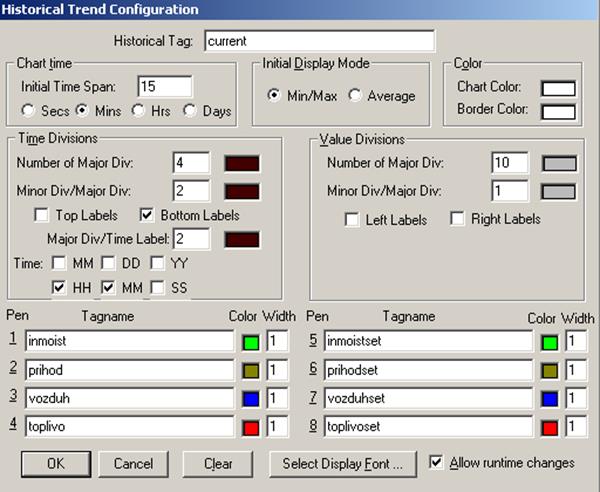
Рисунок В3.332– Окно параметров настройки нижнего тренда
Сохраните все окна в проекте. Проект готов к запуску.
Уважаемый посетитель!
Чтобы распечатать файл, скачайте его (в формате Word).
Ссылка на скачивание - внизу страницы.